Gérer la durée de vie de la batterie de votre téléphone peut devenir une corvée si vous le laissez faire. Bien sûr, vous ne voulez pas qu'il meure avant la fin de la journée. Mais vous ne voulez pas non plus vous soucier des restrictions et de l'arrêt constant des composants que vous n'utilisez pas activement.
Vous serez ravi d'apprendre que votre téléphone peut prendre en charge ces mesures d'économie d'énergie pour vous. Voici plusieurs façons d'automatiser votre téléphone Android pour une meilleure autonomie de la batterie.
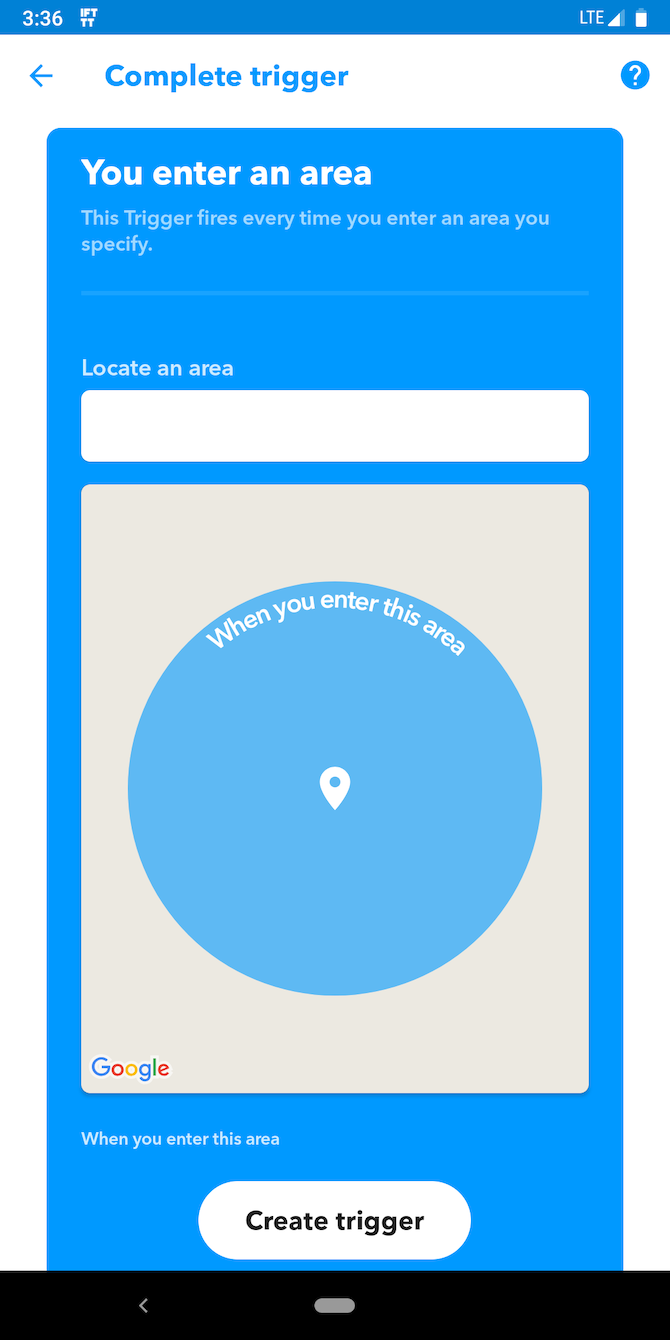 Développer
Développer 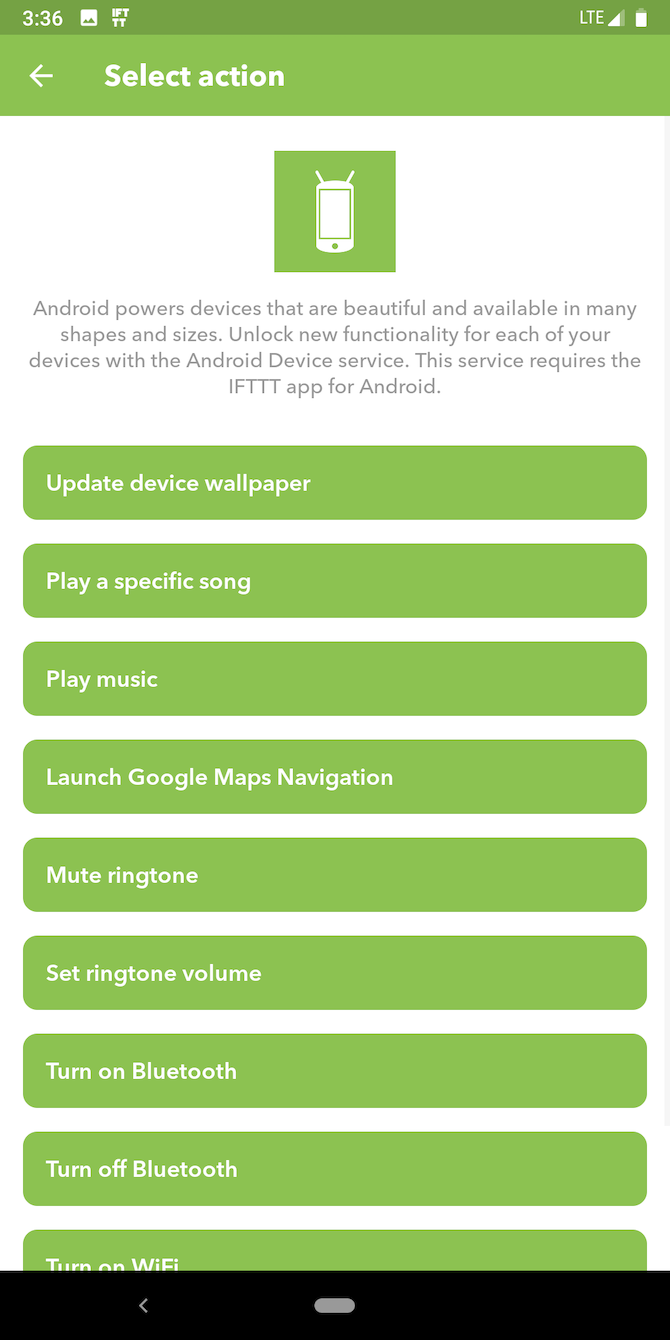 Développer
Développer IFTTT est un service gratuit qui vous permet d'automatiser une série d'actions basées sur des événements. Vous pouvez configurer un déclencheur et lorsque ses conditions sont remplies, une tâche s'exécutera automatiquement. IFTTT héberge des centaines d'applets que vous pouvez configurer instantanément.
Pour nos besoins, IFTTT fonctionne bien grâce à des recettes conçues pour vous aider à préserver la durée de vie de la batterie de votre téléphone. En voici quelques-unes pour vous aider à démarrer.
Télécharger : IFTTT (Gratuit)
La configuration d'une applet IFTTT est un travail simple. Prenons l'exemple d'une applet qui désactive le Bluetooth et le Wi-Fi lorsque la batterie de votre téléphone est faible :
Cette recette astucieuse désactive le Wi-Fi dès que vous quittez une zone particulière. Donc, si vous ne dépendez généralement que des données mobiles en dehors de chez vous, vous pouvez l'utiliser pour désactiver le Wi-Fi et économiser un peu de batterie.
Vous pouvez également l'associer à une applet qui active le Wi-Fi lorsque vous arrivez chez vous. Cela signifie que vous n'avez pas à vous soucier de modifier manuellement le paramètre Wi-Fi.
Une autre applet pratique que vous devriez configurer est celle-ci, qui désactive le paramètre Bluetooth une fois que vous avez déconnecté un appareil particulier.
Vous n'avez pas à vous fier aux applets existants si ceux-ci ne répondent pas à vos besoins. Vous pouvez en créer de nouveaux à partir de zéro et établir vos propres déclencheurs. Pour ce faire :
Tasker est une plate-forme beaucoup plus avancée pour automatiser les actions. Il fonctionne de manière similaire à IFTTT, mais dispose de nombreux paramètres que vous pouvez modifier pour créer une routine précise. Vous pouvez combiner plusieurs actions en une seule et choisir parmi un vaste ensemble de contextes en tant qu'événements.
Bien que Tasker ait un peu de courbe d'apprentissage, il peut s'avérer beaucoup plus efficace une fois que vous l'avez compris. Tasker n'est pas gratuit, mais vous pouvez essayer toutes ses fonctionnalités pendant sept jours.
La configuration des tâches et des déclencheurs sur Tasker est un peu plus compliquée que IFTTT. Voici quelques routines pour vous aider à démarrer.
Télécharger : Taskeur (3 $) | Essai gratuit de Tasker
Vous n'avez probablement pas besoin d'autant de luminosité le soir quand il fait plus sombre. Pour réduire automatiquement la luminosité et économiser de la batterie, suivez ces étapes :
Désormais, votre téléphone baissera automatiquement la luminosité au coucher du soleil et rétablira le niveau précédent une fois que le soleil se sera levé.
Le module de synchronisation automatique permet aux applications de synchroniser les données en arrière-plan. Mais cela consomme également une quantité importante d'énergie, donc le désactiver peut aider votre téléphone à rester en vie plus longtemps. Une applet qui désactive automatiquement la synchronisation automatique lorsque la batterie de votre téléphone est faible peut donc s'avérer très utile.
Les étapes pour cela sont en grande partie les mêmes que ci-dessus pour créer de nouveaux déclencheurs et tâches.
Il convient de noter que vous pouvez associer de nombreuses tâches ensemble. Si vous souhaitez désactiver d'autres paramètres en plus de la synchronisation automatique, vous pouvez le faire sans créer de nouveau profil.
Vous pouvez également désactiver le Wi-Fi lorsque l'écran est éteint si vous ne souhaitez pas recevoir en permanence des notifications.
Pour vous aider à vous repérer dans l'application, découvrez quelques astuces pour mieux automatiser votre téléphone Android avec Tasker.
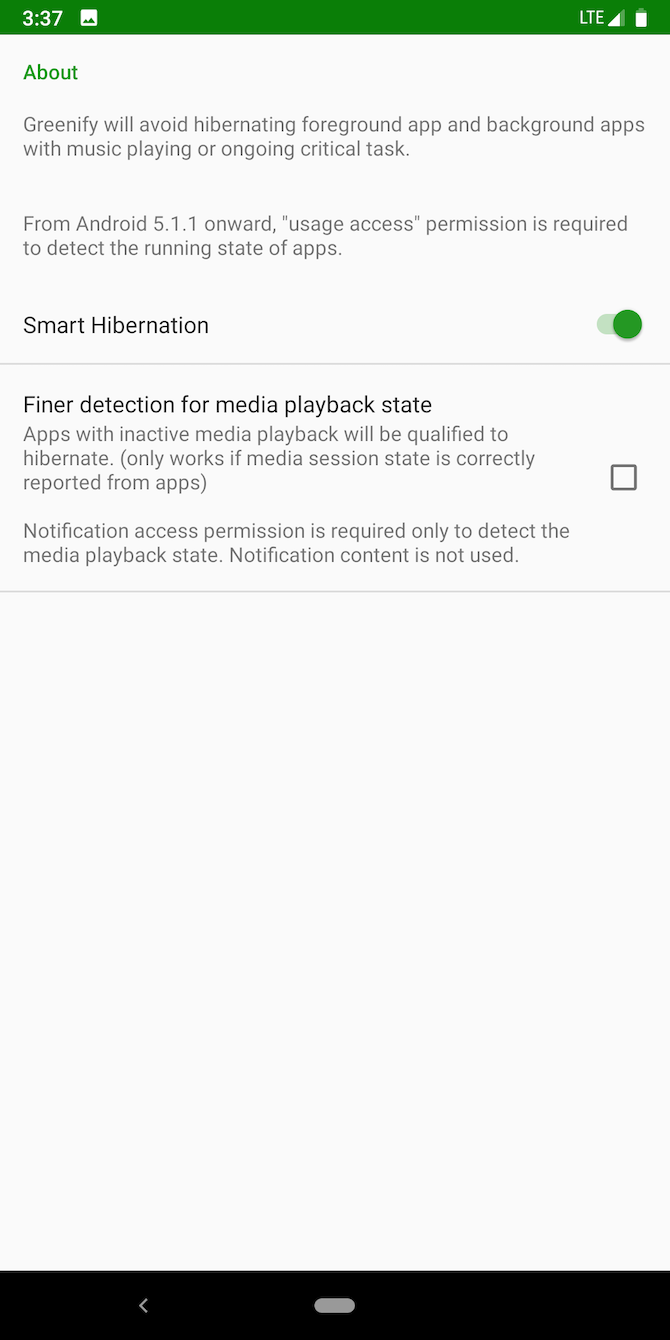 Développer
Développer 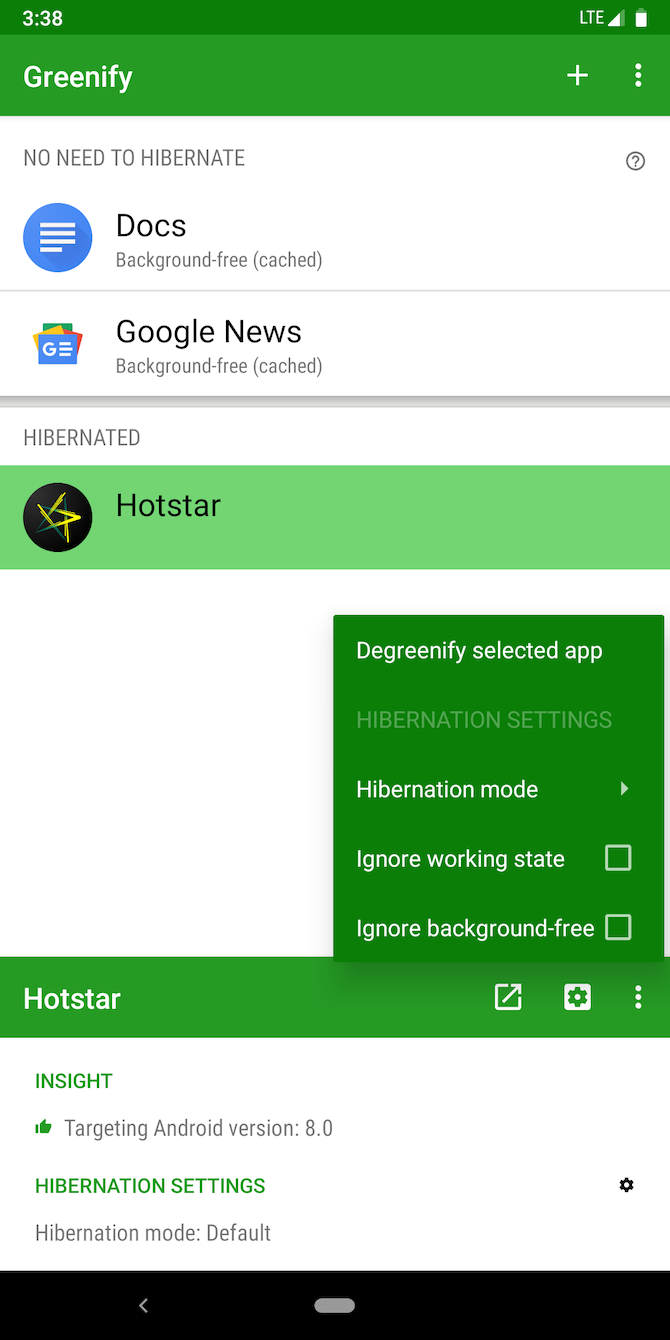 Développer
Développer Greenify est un utilitaire gratuit qui contrôle les applications d'arrière-plan pour vous. Il apprend votre utilisation pour comprendre quelles applications doivent être autorisées à consommer des ressources en arrière-plan. Pourtant, il est suffisamment intelligent pour ne pas affecter vos alarmes, la lecture de musique et d'autres fonctions connexes qui doivent continuer à fonctionner quoi qu'il arrive.
Il fonctionne en mettant essentiellement les applications en hibernation. Lorsque vous relancez une application en veille prolongée, Greenify pour mieux comprendre comment vous l'utilisez. Si une application est configurée correctement, elle devrait toujours vous afficher des notifications, même en veille prolongée.
Vous pouvez également empêcher manuellement les applications de fonctionner en arrière-plan si Greenify en manque. Contrairement aux applications inutiles qui tuent les tâches, Greenify est un outil éprouvé qui peut améliorer les performances d'Android ainsi que la durée de vie de la batterie.
Télécharger : Verdifier (Gratuit)
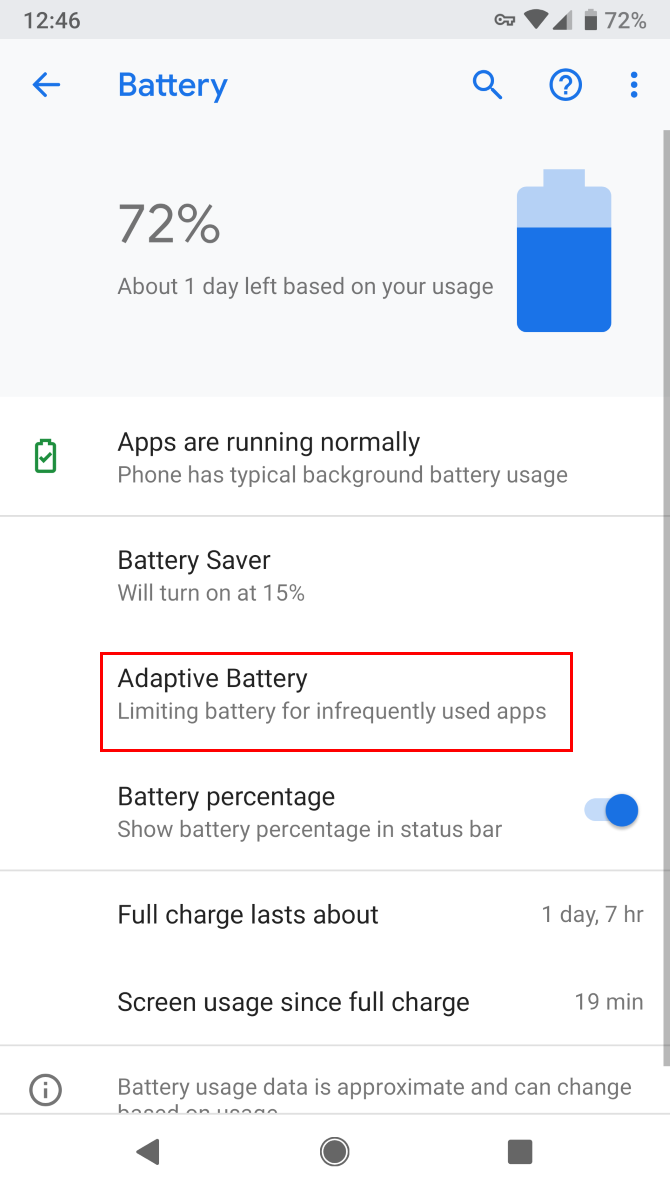 Développer
Développer 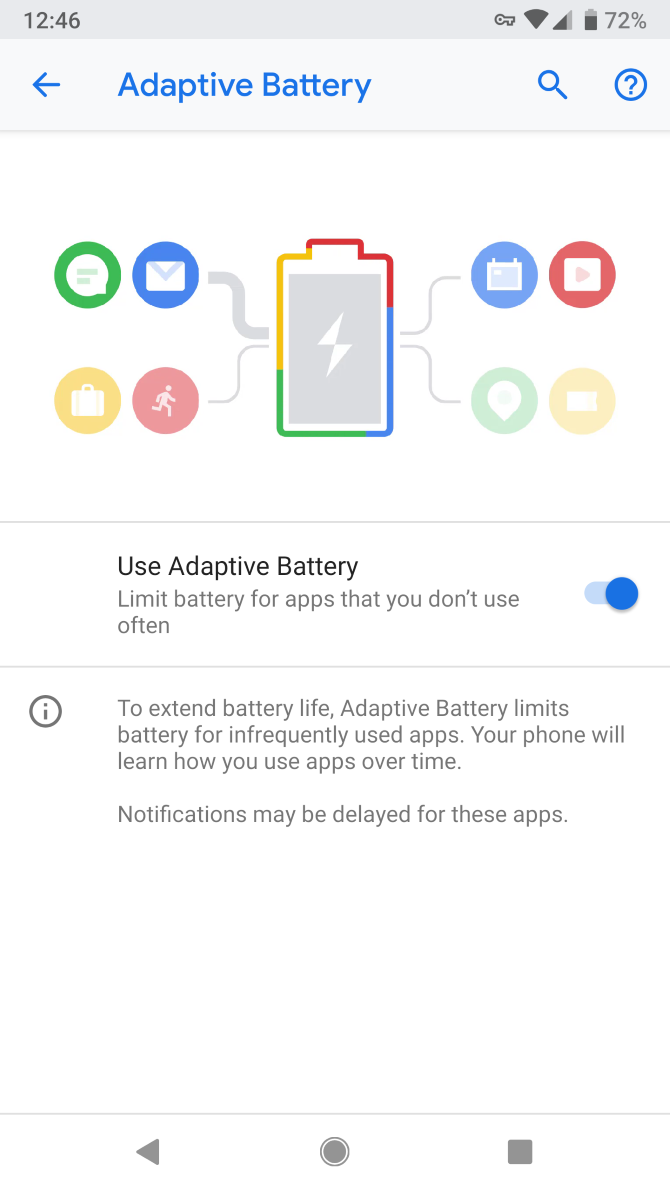 Développer
Développer Si vous ne souhaitez pas qu'une application tierce ajuste les ressources d'arrière-plan de votre téléphone, essayez la fonction de batterie intelligente déjà disponible dans Android. La plupart des fabricants incluent une fonction d'économie d'énergie alimentée par l'IA qui aide à empêcher les applications qui se comportent mal de vider la batterie de votre téléphone. Il coupe l'accès aux applications qui ne sont pas impliquées dans votre flux de travail quotidien.
Vous trouverez cette fonctionnalité sous différents noms, selon le fabricant de votre téléphone. Sur les téléphones Android standard exécutant Pie ou une version ultérieure, il est présent dans Paramètres sous Batterie> Batterie adaptative . Les téléphones Samsung ont à la place une option appelée Mode d'économie d'énergie adaptatif .
Avec ces applications, vous n'aurez plus à vous soucier de laisser les paramètres de batterie lourds activés. Des services comme IFTTT et Tasker peuvent vous permettre d'automatiser des actions pour une endurance maximale.
Si vous souhaitez aller encore plus loin, il existe une foule d'autres trucs et astuces que vous pouvez suivre pour une meilleure autonomie de la batterie Android.